Sagemcom Router Fast 5370 Air -reititin toimii 4G-mobiilinetin reitittimenä. Voit käyttää yhteyttä myös kodin ulkopuolella, kunhan laitteelle on verkkovirtaa saatavilla.

Uusi vuosi, uudet laitteet? Ale on nyt käynnissä! Katso tarjoukset
Sagemcom Router Fast 5370 Air -reititin toimii 4G-mobiilinetin reitittimenä. Voit käyttää yhteyttä myös kodin ulkopuolella, kunhan laitteelle on verkkovirtaa saatavilla.

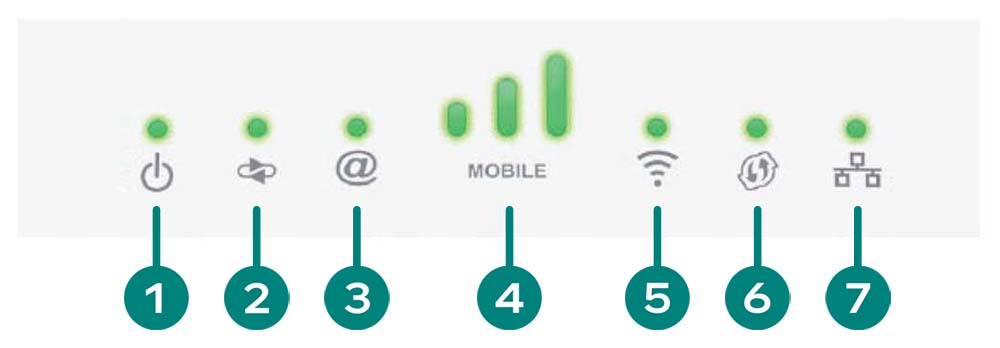
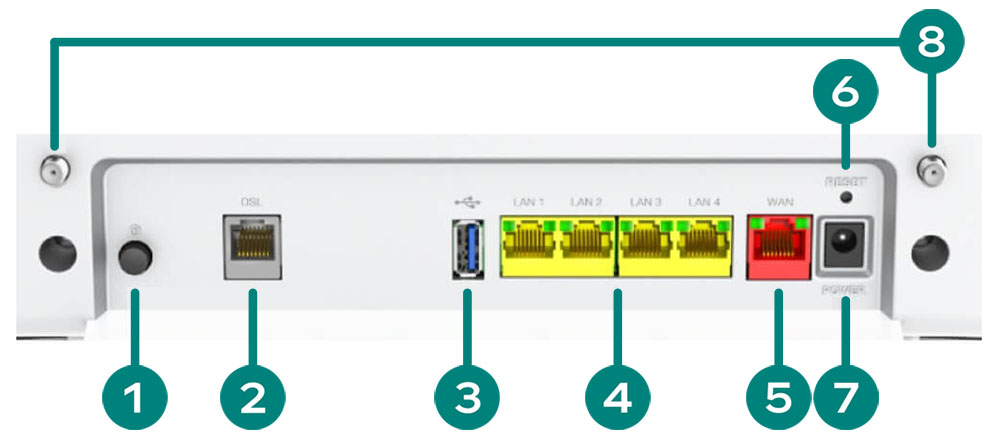
SIM-korttipaikka löytyy reitittimen oikealta sivulta. Jos laitteessa on sisällä vanha SIM-kortti, se irtoaa kun painat korttia hiukan.
Reitittimeen menee normaalikokoinen SIM-kortti, joka on SIM-korteista suurin. Tunnistat sen violetista väristä korttikehyksessä.
Aseta SIM-kortti reitittimeen oikein päin, eli kortin viisto kulma ylöspäin ja sen vieressä oleva lyhyt sivu kohti laitetta (A). Väärin asetettu tai liian pieni kortti voi rikkoa reitittimen korttipaikan.
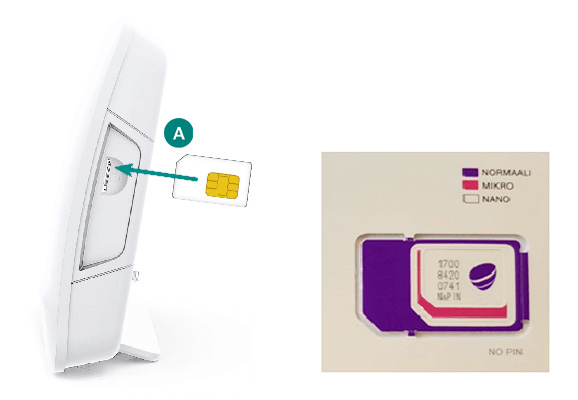

Lisäantennilla voi vahvistaa matkapuhelinverkon signaalia reitittimelle, jos signaali uhkaa jäädä heikoksi esimerkiksi katveen tai heikon sisäkuuluvuuden vuoksi. Reitittimessä on kaksi lisäantenniliitintä (SMA). Kun saat laitteen, liittimet ovat suojattu kumisilla suojuksilla, jotka saa vetämällä irti.
Jos käytät vain yhtä antennikaapelia, kytke se laitteen takaa katsottuna vasemmanpuoleiseen antenniliittimeen, koska se on laitteen pääliitin. Kaksoisantennin kanssa käytetään molempia liittimiä.
Kauttamme ei ole saatavilla antennin asennuspalvelua, mutta antennin asennus ei ole vaikeaa. Jos tarvitset apua asennukseen, suosittelemme kääntymään paikallisen urakoitsijan puoleen. Meiltä voit hankkia antennin verkkokaupastamme.
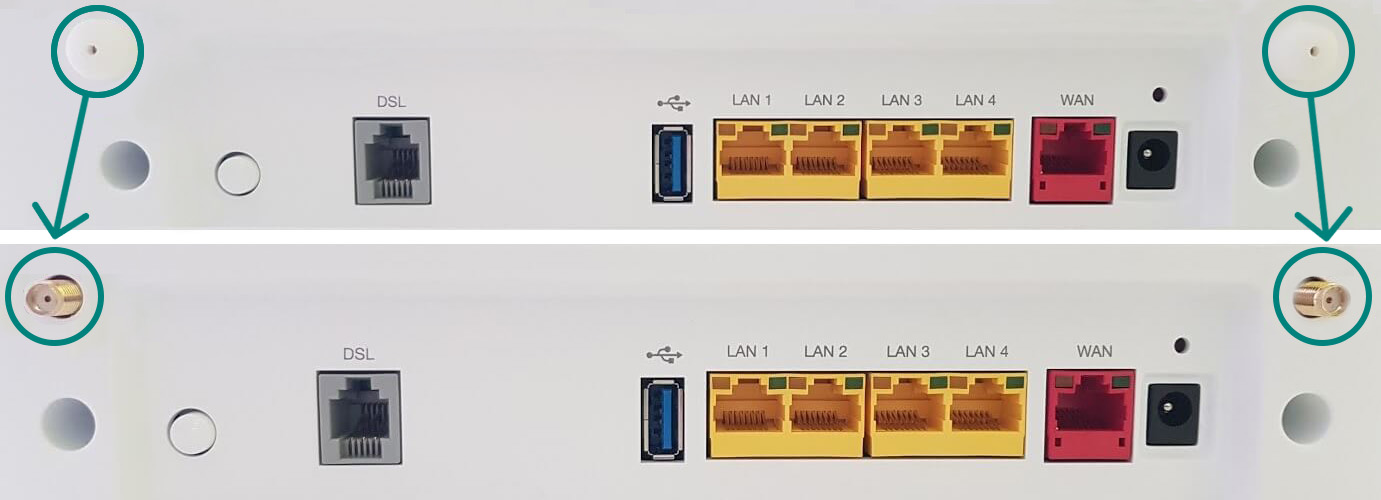
Wifillä (langaton lähiverkko, WLAN) voit jakaa netin reitittimeltä laitteillesi langattomasti.
Wifin suojauksesta vastaa käyttäjä. Tässä laitteessa wifi on oletuksena suojattu. Suojaamattomassa wifissä kaikki liikenne siirretään salaamattomana ja verkkoon pääsee kuka vain verkon alueella oleva.
Wifin nimi (Wi-Fi Name) ja salausavain (Wi-Fi Password) löytyvät laitteen takana olevasta tarrasta. Muodostaaksesi langattoman yhteyden, valitse omalta päätelaitteeltasi (esim. puhelin, tabletti, läppäri) wifin nimeä vastaava verkko. Syötä salausavain, kun laite kysyy wifin salasanaa.

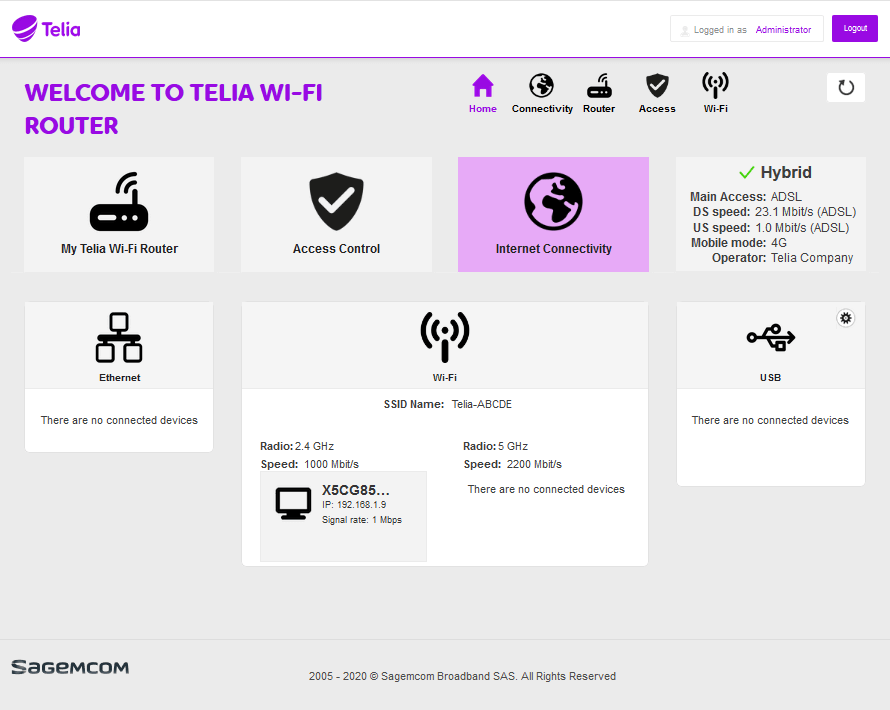
Internet Connectivity – Tietoa laitteen internetyhteydestä, ohjelmistoversiosta ja muuta tietoa laitteesta. Voit myös käynnistää tai palauttaa laitteen tehdasasetukset.
My Telia Wi-Fi Router – Laitteen tiedot, LAN 4 portin siltaus, ylläpito
Access Control – Lapsilukon, porttiohjauksen ja palomuurin asetukset sekä käyttäjäasetukset
Ethernet – Lähiverkon hallinnointi ja tarkastelu
Wi-Fi – Wifi-verkon hallinnointi
USB – Tietoa kytketystä ulkoisesta muistista
Pääset muokkaamaan wifin asetuksia klikkaamalla valikosta kohtaa Wi-Fi. Muutoksia wifin asetuksiin pääset tekemään Basic-välilehdeltä:
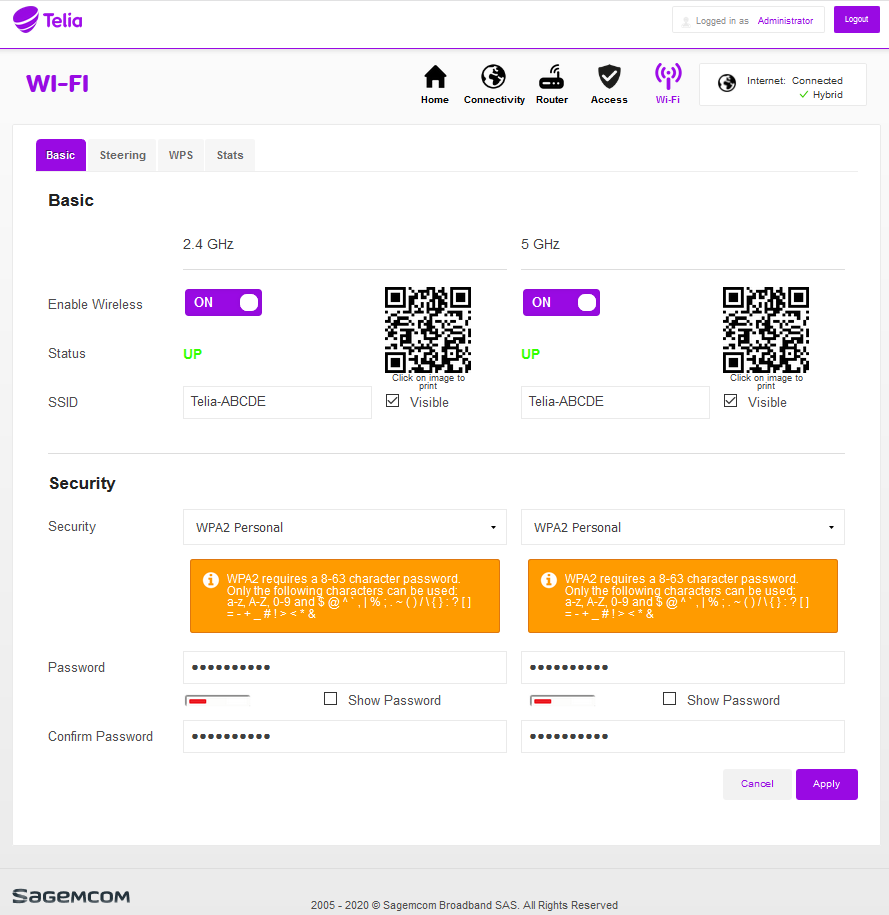
Basic-välilehti
Security
Steering
Steering-asetus on oletuksena päällä, jolloin yhteyttä käyttäville laitteille näkyy vain yksi langaton verkko, josta laitteet valitsevat automaattisesti 2,4 GHz tai 5 GHz taajuuden. Valinta perustuu signaalin voimakkuuteen ja toimivuuteen. Jos 5 GHz taajuudella netti pätkii, voi päätelaitteesi vaihtaa 2,4 GHz taajuudelle, jolloin yhteys paranee mutta nopeus voi hidastua.
Voit halutessasi ottaa Steering-asetuksen pois päältä, jolloin voit määrittää käytettäväksi erilliset langattomat verkot, joista toinen käyttää 2,4 GHz taajuutta ja toinen 5 GHz taajuutta. Tämän jälkeen omat laitteet tulee kytkeä haluttuun taajuuteen. Huomioithan, että vanhemmat laitteet eivät tue 5 GHz taajuutta.
Näin saat Steering-asetuksen pois päältä ja 2,4 GHz ja 5 GHz taajuudet erilleen:
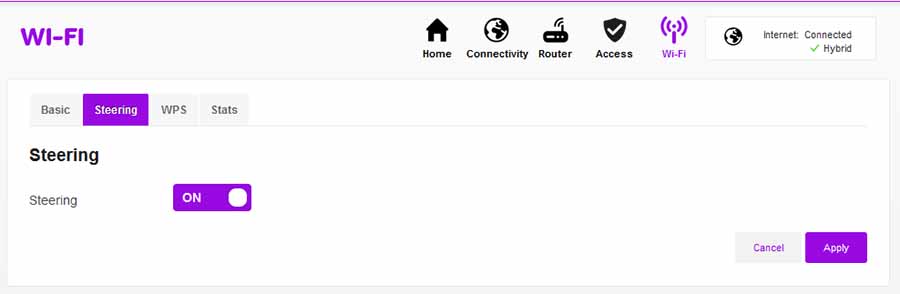
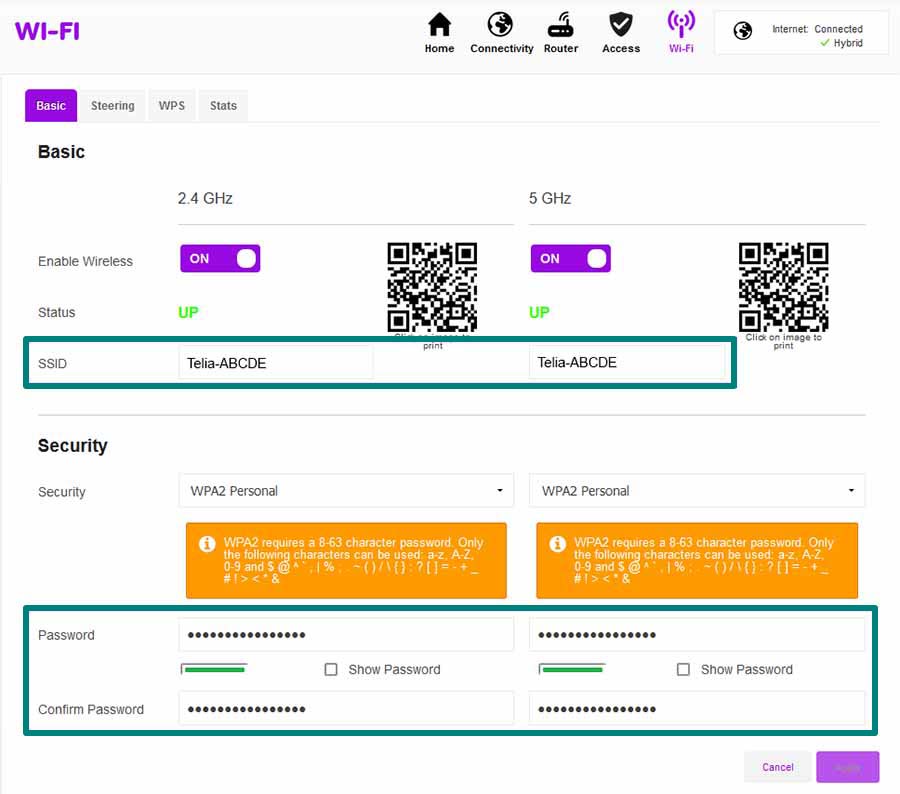
Verkko- eli taajuuslukitus on hyödyllinen, jos haluat lukita yhteyden tiettyyn 4G-taajuuteen esim. yhteyden pätkiessä, tai jos haluat siirtyä käyttämään eri taajuuden tukiasemaa. Huomioithan, että kun verkkolukitus on päällä, käyttämäsi taajuuden ruuhkautuminen tai vikaantuminen voi aiheuttaa haasteita, joita ei esiintyisi normaalisti.
Huom! Verkkolukituksessa luovut Carrier Aggregationin (CA) hyödyntämisestä, josta on merkittävästi apua datanopeuksiin, kun mobiilidatansiirtoon voidaan yhtäaikaisesti hyödyntää esim. LTE1800 ja LTE2600 tai LTE800 ja LTE1800-taajuuksien tarjoamaa suorituskykyä. CA:n tuki vaihtelee sijainnin mukaan.
Näin verkkotyyppi ja -taajuus valitaan:
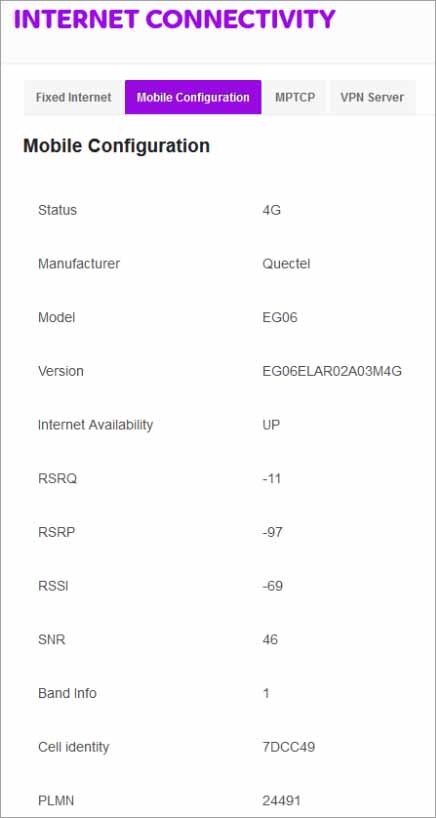
Ongelmatilanteissa laitteen tehdasasetusten palautus eli resetointi voi auttaa. Huomaathan, että tehdasasetusten palauttamisen myötä laitteen asetuksiin tekemäsi muutokset nollaantuvat.
Palauta tehdasasetukset painamalla Reset-nappia yhtäjaksoisesti noin 10 sekuntia. Jos resetointi onnistui, reitittimen takana olevien LAN-porttien valot välähtävät keltaisina ja edessä Status-valo menee oranssiksi, punaiseksi ja lopulta vihreäksi, kun yhteys on toiminnassa. Jos näin ei tapahdu, resetointi ei onnistunut.
Reitittimen ohjelmistopäivitykset ovat tärkeitä. Ne korjaavat ja tehostavat laitteen toimintaa ja niiden avulla laitteen tietoturva pysyy ajan tasalla. Joskus päivitykset tuovat reitittimen hallintasivustolle uusia ominaisuuksia tai ulkoasumuutoksia.
Meiltä hankittu Sagemcom Router Fast 5370 Air -reititin hakee automaattisesti tarjolla olevat päivitykset, ellei tätä asetusta ole muutettu laitteen hallintasivulla. Suosittelemme pitämään automaattiset päivitykset aina päällä. Ohjelmistopäivityksiä tulee reitittimelle yöaikaan, joten laitetta ei kannata sammuttaa aina yöksi.
Varmista ensin reitittimen etupaneelista, että merkkivalot palavat oikein. Merkkivalojen kuvaukset löydät tämän ohjeen kohdasta Merkkivalot ja liitännät.
Yhteyden pätkimisen voi aiheuttaa moni tekijä. Varmista ensin omien laitteittesi toimivuus ja tarkista häiriötiedotteet. Jos niistä ei löydy selitystä, selvitä vikaa seuraavilla ohjeilla.
Jos ongelmia esiintyy ainoastaan wifi-yhteydessä, lue lisää wifin ongelmatilanteista.
Jos nettiyhteyden nopeus tuntuu hidastelevan, tarkista ensin liittymäsi nopeus nopeustestillä. Käy läpi alla olevat ohjeet, jos saat selvästi alhaisemman latausnopeuden kuin liittymässä pitäisi olla.
Jos ongelmia esiintyy ainoastaan wifi-yhteydessä, lue lisää wifin ongelmatilanteista.
Testattua ja varmistettuasi, ettei häiriö johdu kytkennöistä, omista laitteista tai johdoista, tee meille häiriöilmoitus.
Wifin vakautta voidaan parantaa muuttamalla wifi-asetuksia reitittimen hallinnasta.
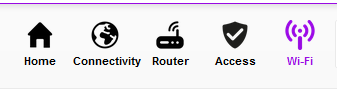
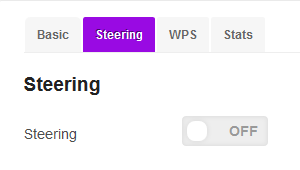
Jos sinulla on ongelmia wifin muodostamisessa, voit koittaa muokata WLAN-asetuksia. Huom! Ethän muuta asetuksia, jos et ole varma siitä mitä teet.
Laitteessa on sisäänrakennettuna reititin, ADSL- ja VDSL2 -modeemi, 4G-modeemi sekä WLAN-toiminto. Huomioithan kuitenkin, että meidän verkossamme ADSL- ja VDSL2-toiminnot eivät ole käytössä.
AirTies Air4930 -laajentimien käyttöohje (Telia Smart Wifi)
Helppi on asennuspalvelumme, joka asentaa laitteet, liittymät ja palvelut puolestasi. Helppi tarjoaa myös teknistä tukea esimerkiksi laitteiden käyttöön. Soita meille tai tilaa Helppi luoksesi.
(2,53 €/puhelu + 2,53 €/alkava min + mpm/pvm)
Chatbottimme Tellu osaa auttaa monissa asioissa. Tellu ohjaa sinut tarvittaessa asiakaspalvelijalle ympäri vuorokauden, kun olet kirjautuneena Minun Teliaan tai Minun Telia -sovellukseen.
Tervetuloa keskustelemaan kanssamme Facebookissa ja X:ssä. Autamme sinua mielellämme yleisluontoisissa kysymyksissä.
Huomaathan, että emme käsittele somessa asiakastietoja tai vastaanota Facebookissa yksityisviestejä.
Telia Facebookissa
Telia X:ssä